
Gmailを利用する上で、どうしても受信を拒否したいメールアドレスがあるかもしれません。そこで今回は、Gmailで受信拒否(ブロック)の設定方法を紹介していきます。また、受信拒否(ブロック)設定をするとどうなるか? 相手に受信拒否(ブロック)した旨は通知されてしまうのか? などの疑問と一緒に受信拒否の解除方法も併せて解説していきます。
Gmailの受信拒否(ブロック)設定方法!

それでは早速、Gmailの受信拒否(ブロック)設定方法をデバイスごとに紹介していきます。ちなみにGmailの受信拒否設定は、完全にメールを拒否するわけではありません。
※詳細は後述。
Gmailで受信拒否(ブロック)設定を行う方法【PC編】
まずはPC版Gmailにおける受信拒否(ブロック)の設定方法を見てきましょう。
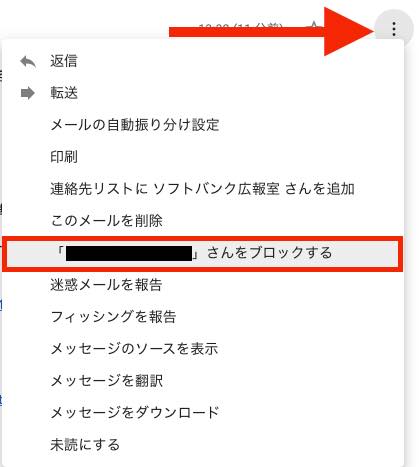
1:Gmailを開きます。
2:ブロックしたいアドレスから送られてきたメールを開きます。
3:画面右上にある「…(縦)」をクリックします。
4:「(受信拒否したい人の名前)さんをブロックする」をクリックします。
これで受信拒否の設定は完了です!
Gmailで受信拒否(ブロック)設定を行う方法【iPhone編】
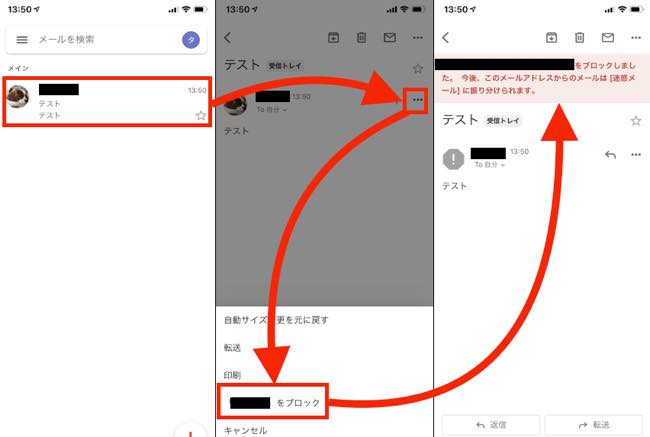
1:Gmailアプリを開きます。
2:受信拒否(ブロック)したいアドレスからのメールを開きます。
3:画面右側に表示されている「…」をタップします。
4:「(受信拒否したい人の名前)をブロック」をタップします。
以上がiPhoneにおける受信拒否設定の方法です。
Gmailで受信拒否(ブロック)設定を行う方法【Androidスマホ編】
Androidスマホ版Gmailアプリで受信拒否(ブロック)設定を行う方法は以下のとおりです。
1:Gmailアプリを起動します。
2:受信拒否したいアドレスからのメールを開きます。
3:画面右側に表示されている「…(縦)」をタップします。
4:「(受信拒否したい人の名前)をブロック」をタップして設定完了です。
Gmailで受信拒否(ブロック)設定を行うとどうなるの?
上記の手順で受信拒否(ブロック)の設定を行うと、該当アドレスから届いたメールは「迷惑メール」フォルダに入ります。つまり、普段見る受信トレイには、受信拒否設定したアドレスからのメールが表示されなくなるということです。なお、迷惑メールフォルダ内にあるメールは、30日経つと自動的に削除されるため、ご注意ください。
Gmailで受信拒否(ブロック)設定を行うと相手にバレる?

基本的にGmailで受信拒否(ブロック)設定を行っても、拒否された相手側には通知などされません。つまりシステム上、相手側にブロックしたことは伝わりませんが、メールを返信しないでいると相手にバレてしまう可能性はありそうですね。
自分がGmailで受信拒否(ブロック)されるとどうなる?
上記でも紹介したとおり、Gmailで受信拒否(ブロック)をされると、あなたが送ったメールは相手側の迷惑メールフォルダ届きます。また、あなたに受信拒否されたという旨は伝わりません。
Gmailで受信拒否(ブロック)設定をしたリストはどこから見るの?
自身が受信拒否(ブロック)の設定をしたメールアドレスを確認する方法は、以下のとおりです。
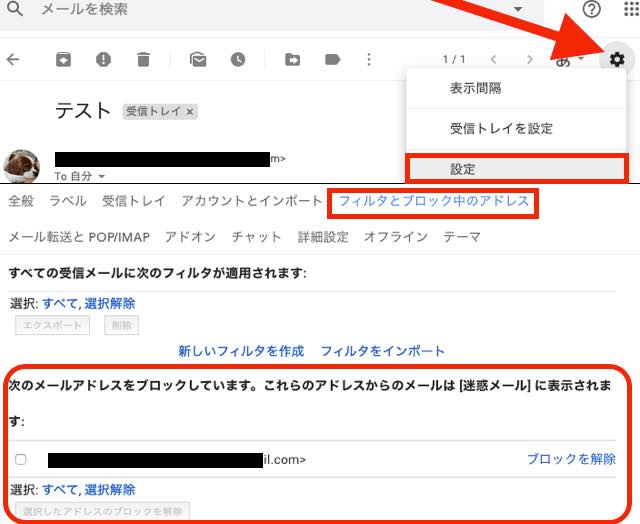
1:Gmailを開きます。
2:画面右上の歯車のマークをクリックします。
3:「設定」をクリックします。
4:「フィルタとブロック中のアドレス」を選択します。
5:画面下部に表示されている「次のメールアドレスをブロックしています。これらのアドレスからのメールは[迷惑メール]に表示されます」の下部にブロックリストが表示されます。
Gmailで設定した受信拒否(ブロック)を解除したい時は!?
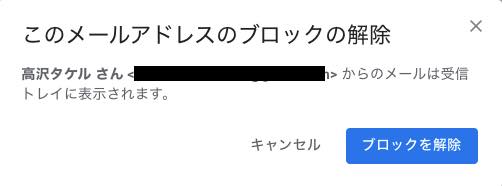
1度受信拒否(ブロック)設定をしたものの、ブロックを解除したくなるかもしれません。そこで、この項目では受信拒否の解除方法を紹介していきます。
Gmailで受信拒否設定を解除する方法【PC編】
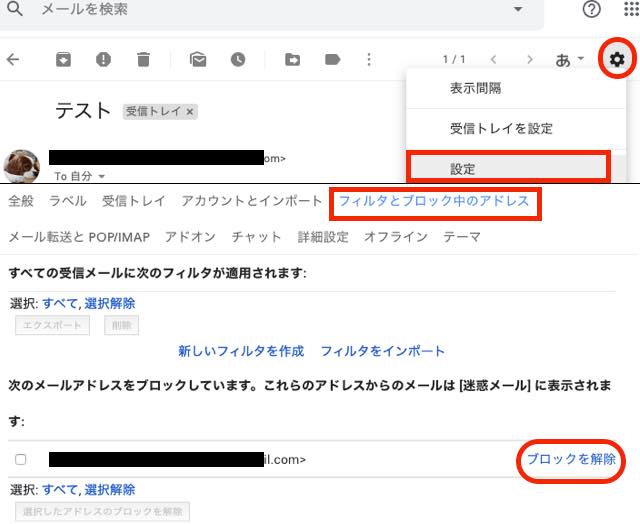
1:Gmailを開きます。
2:画面右上の歯車のマークをクリックします。
3:「設定」をクリックします。
4:「ファイルとブロック中のアドレス」
5:該当メールアドレスの欄にある「ブロックを解除」をクリックします。
以上が受信拒否の解除方法できます。
【Androidスマホ編】Gmailにおける受信拒否の解除方法は?【iPhone編】

スマホアプリ版Gmailから、受信拒否(ブロック)の設定はできます。しかし、解除はできません。受信拒否設定を解除したい場合は、PCから操作を行いましょう。
Gmailで受信した迷惑メールが自動削除される日数は?
Gmailで受信拒否(ブロック)の設定をしたアドレスからメールが届くと、迷惑メールフォルダに入ります。迷惑メールフォルダに入ったメールは、ゴミ箱フォルダと同じく30日経つと自動的に削除されます。
【スマホ版】Gmailで受信した迷惑メールが自動削除される日数は?
スマホ版のGmailアプリでも、迷惑メールフォルダに入ったメールが、自動削除される日数は30日です。もし、手違いで迷惑メールフォルダに必要なメールを移動させてしまった場合は、迷惑メールフォルダからゴミ箱フォルダ以外の別のフォルダへメールを移動させましょう。
※データは2019年11月下旬時点での編集部調べ。
※情報は万全を期していますが、その内容の完全性・正確性を保証するものではありません。
※サービスのご利用はあくまで自己責任にてお願いします。
文/高沢タケル















 DIME MAGAZINE
DIME MAGAZINE













